Как подключить телефон или ноутбук к телевизору?
Есть много причин, по которым может понадобиться подключить ноутбук, компьютер или телефон к телевизору. Большой экран легко превращается во внешний монитор, по которому можно транслировать любой контент или рабочее пространство со своего устройства.
Подключение вашего MacBook или iPhone к телевизору проще, чем вы думаете. Фактически, пару минут и вы можете работать.
Выбор подходящего кабеля для подключения MacBook к телевизору
Первое, что необходимо сделать, это посмотреть, с какими портами будем иметь дело.
Что касается телевизора, то разъем HDMI является стандартным для всех телевизоров за последние семь или восемь лет, так что один конец кабеля определили. Теперь рассмотрим порты на Mac.
MacBook Pro 15 2017 г.: 2 х Thunderbolt 3.

MacBook Pro Retina 15 2015 г.: 2 х Thunderbolt 2, USB-A.

MacBook Pro Retina 15 2015 г.: HDMI и USB-A.

iMac 21,5 2017 г.: 4 х USB-A, 2 х Thunderbolt 3.

В качестве примеров приведены не все модели компьютеров Mac. Но на них мы увидим практически все порты, с которыми имеем дело. То есть, кабель или переходник должен иметь вторым портом один из следующих:
-
Thunderbolt 3 (USB-C);
![]()
-
Thunderbolt 2, Thunderbolt;
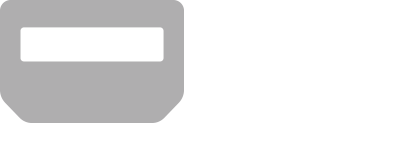
-
Mini DisplayPort;
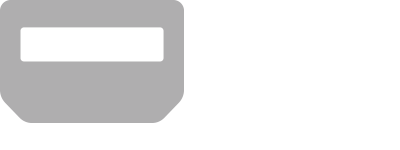
-
HDMI.
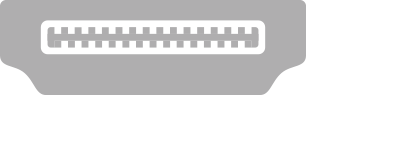
Порт HDMI: подключать устройства HDMI можно напрямую с помощью кабеля HDMI.
Если на вашем устройстве есть порт данной системы, то вам нужен стандартный HDMI-кабель для работы подключения Mac.
На новых моделях MacBook или MacBook Pro нет порта HDMI, у него, есть либо порт Thunderbolt 2, порт USB 3 или Thunderbolt 3 (USB Type C).
Если вы имеете дело с портом Thunderbolt 3, то понадобится адаптер USB-C / HDMI. Они доступны от Apple и сторонних производителей, но для лучшей производительности рекомендуем придерживаться Apple.
Порт USB-C или Thunderbolt 3: подключать устройства HDMI можно с помощью адаптера, например, многопортового цифрового AV-адаптера Apple USB-C.
На MacBook Pro 2013 Retina Display, имеется соединение DisplayPort, для которого требуется адаптер Mini DisplayPort. Вам понадобится адаптер Mini DisplayPort / HDMI, а также кабель HDMI. Apple предлагает кабели HDMI / HDMI, но они не делают кабели Mini DisplayPort / HDMI. Тем не менее, в нашем каталоге можно найти разные переходники и кабели.
Порт Mini DisplayPort: подключать устройства HDMI можно с помощью адаптера или кабеля Mini DisplayPort/HDMI стороннего производителя.
Настройка соединения компьютера с телевизором
Отправив сигнал с вашего Mac на порт телевизора HDMI, ваш компьютер должен сразу распознать телевизор и автоматически расширить рабочий стол. С помощью настройки вы можете использовать телевизор, как внешний дисплей, и выполнять большую часть необходимых действий. Однако, для потоковой передачи фильмов или игр, потребуется установить зеркальное отображение.
- Перейдите в раздел Системные настройки > Дисплеи.
- Нажмите «Включить видеоповтор».
Обратите внимание, что функция «Включить видеоповтор» может работать как на полное копирование монитора Retina, так и на копирование с адаптацией пропорций экрана под телевизор.
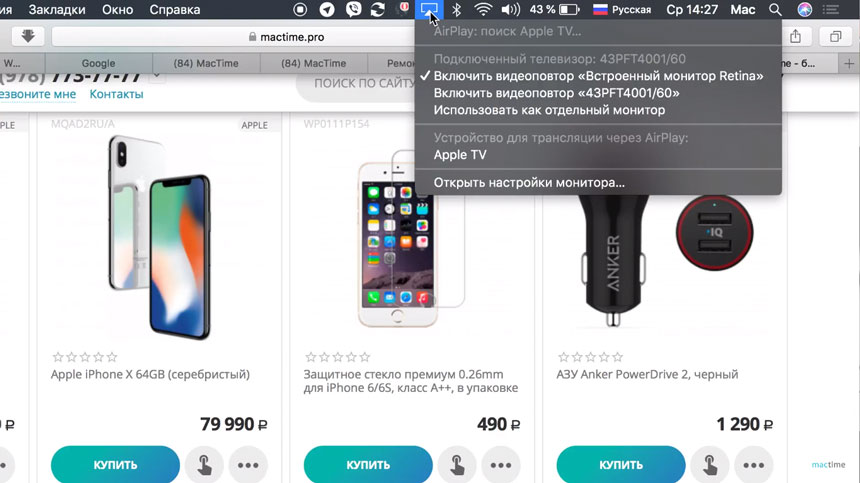
Более подробно о настройках подключения смотрите видео >
Как подключить iPhone к телевизору?
Для этого можно использовать кабель адаптера Apple в паре с кабелем HDMI.
Если у вас есть этот оригинальный кабель, то вы сможете наслаждаться более быстрым и качественным подключением вашего iPhone к телевизору.
Использование переходника:
- Подключите кабель HDMI к соответствующим портам даптера и телевизора;
- Подключите адаптер к порту Lightning на iPhone.
Включите телевизор и убедитесь, что он установлен для отображения видеовхода с разъема HDMI. После чего, на экране телевизора появится картинка с iPhone.
Как подключить телефон iPhone или ноутбук и компьютеры Mac к телевизору с Apple TV
Если у вас есть Apple TV, то вы можете подключить свой Mac или iPhone без использования кабеля. Все, что вам нужно сделать, это воспользоваться функцией AirPlay.


И так, чтобы подключить телефон или ноутбук к телевизору вам потребуются такие правильно подобранные аксессуары, как, кабели и переходники. В случаи с Apple TV дополнительные аксессуары не нужны. Это наиболее надежные способы подключения, с которыми данная задача становится легкой. HDMI гарантирует качественную передачу сигнала, как аудио, так и изображения, а настройка параметров отображения может быть выполнена за несколько кликов.
Если у Вас остались вопросы, или хотите получить более подробные консультации, пишите нам в соцсетях, или звоните:
Наш номер телефона: +7 978 773 77 77
Мы в социальных сетях:
Поделиться:
Актуальные материалы
- С Новым годом от MacTime: график работы в праздничные дни
- Почему iPhone 16 Pro и Pro Max не становятся дешевле после выхода iPhone 17 Pro
- Почему iPhone стоит столько, сколько стоит — и когда покупать выгоднее всего?
- Как сохранить визитку MacTime в контактах iPhone
- Почему замена аккумулятора в AirPods 2 — это не просто «вскрыть и поменять»






